
תוכנה זו תשמור על מנהלי ההתקנים שלך, ובכך תשמור עליך מפני שגיאות מחשב נפוצות ותקלות חומרה. בדוק את כל הנהגים שלך כעת בשלושה שלבים פשוטים:
- הורד את DriverFix (קובץ הורדה מאומת).
- נְקִישָׁה התחל סריקה למצוא את כל הנהגים הבעייתיים.
- נְקִישָׁה עדכן מנהלי התקנים כדי לקבל גרסאות חדשות ולהימנע מתקלות במערכת.
- DriverFix הורד על ידי 0 קוראים החודש.
האם יש לך בעיות בעת אתחול לתצוגה מקדימה טכנית של Windows 10? תכונת ה- Bios לא עובדת כמו שהייתם מצפים? בעקבות ההדרכה שלהלן יסביר בדיוק מה עליכם לעשות ולתקן תצוגה מקדימה טכנית של Windows 10 אם זה רק אתחול מתכונת UEFI BOOT ולא מתכונת האתחול הרגילה של Bios הזמינה עבור מערכות ההפעלה Windows.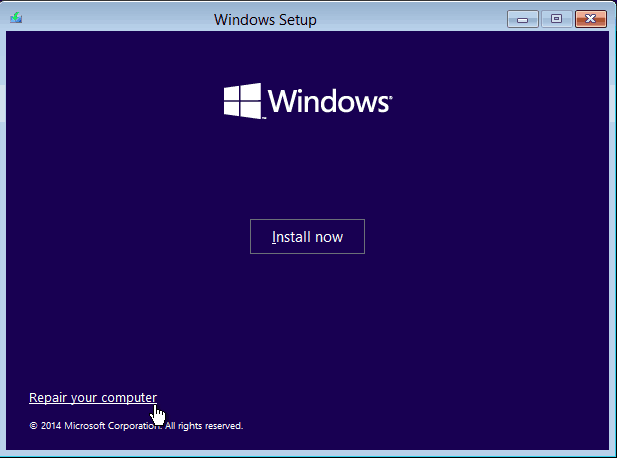
הדרך הרגילה להופעת הבעיות היא כאשר בדרך כלל אתה מפעיל את מערכת התצוגה המקדימה הטכנית של Windows 10 והמסך ריק אך המכשיר פועל וגם אם תנסה לאתחל אותו או לכבות אותו מספר פעמים הוא עלול לאתחל לנקודה מסוימת, אך הוא יתן לך הודעת שגיאה כמו: "לא יכול מצא intel pxe rom "," הכנס דיסק מדיה והפעל מחדש "או שגיאות בעת ניסיון לגשת למשאבים מסוימים מכרטיס הרשת, מכרטיס המסך שלך וכן הלאה. עַל.
כיצד לבצע אתחול רגיל של מערכת התצוגה המקדימה הטכנית של Windows 10?
- אתחל מחדש את מערכת ההפעלה תצוגה מקדימה טכנית של Windows 10.
- כאשר המכשירים מופעלים תצטרך ללחוץ ברציפות על כפתור "F12" במקלדת או על הכפתור שבו אתה משתמש בדרך כלל כדי להיכנס לתפריט אפשרויות האתחול.
- עכשיו שאתה בתפריט אתחול תצטרך לשנות את אפשרויות האתחול לאתחול מה- CD / DVD ROM וכאפשרות אתחול שנייה בחר בכונן הקשיח של Windows 10.
- הכנס את דיסק המדיה של Windows 10 להתקנה לתקליטור / DVD ROM.
- שמור את השינויים שביצעת בתפריט האתחול והפעל מחדש את התצוגה המקדימה הטכנית של Windows 10.
- עם הפעלת מערכת ההפעלה תקבל הודעה האומרת: "לחץ על מקש כדי לאתחל מתקליטור או מ- DVD" ובאותו הרגע תצטרך ללחוץ על כפתור במקלדת, כפתור "רווח" למשל.
- בחלון הראשון שצץ, תצטרך לבחור את השעה ואת סוג המקלדת שבה אתה משתמש.
- יהיה לך כפתור בפינה השמאלית התחתונה של המסך שאומר "תיקון", לחץ לחיצה ימנית או הקש על כפתור "תיקון" כדי להיכנס לתכונה זו.
- לחץ לחיצה ימנית או הקש על התכונה "פתרון בעיות" שתקבל בחלון הבא.
- מתפריט פתרון בעיות לחץ לחיצה ימנית או הקש על התכונה "אפשרויות מתקדמות".
- כעת בחלון "אפשרויות מתקדמות" לחץ לחיצה ימנית או הקש על התכונה "תיקון אתחול".
- בצע את ההוראות שעל המסך כדי לסיים את תהליך תיקון ההפעלה.
- כעת לאחר סיום תיקון האתחול תצטרך להיכנס לאתר היצרן של המכשיר והורד את מנהלי ההתקן והעדכונים האחרונים שאתה יודע שתואמים ל- Windows 8.1 או Windows 10 מערכות.
- אתחל את מערכת התצוגה המקדימה הטכנית של Windows 10 פעם נוספת.
- בדוק אם המערכת מתחילה כהלכה מבלי שתצטרך להשתמש בתכונת האתחול של UEFI שניסית קודם.
בעיות אתחול שונות של Windows 10
הפתרון שלמעלה בוודאי יתקן תקלות באתחול, אך זכור כי ייתכן שיש לך בעיות אחרות הקשורות לאתחול. כמו כן שמנו לב שמשתמשים רבים דיווחו על בעיות אחרות. להלן מאמרי תיקון ייעודיים הקשורים לתקלות אתחול ב- Windows 10:
- חלונות 10 לא יאותחל: כך ניתן לפתור בעיה זו לתמיד
- כיצד לפתור בעיות אתחול UEFI ב- Windows 8, 8.1, 10
- Surface Pro 3 לא יאותחל: כך ניתן לפתור בעיה זו
- תיקון: אתחול לוקח זמן רב ב- Windows 10
אנו מקווים שתמצא את הפיתרון הנכון לבעיה שלך. אם זה לא כאן, נסה לחפש אותו בסרגל החיפוש של האתר שלנו.
יש לך את זה, דרך מהירה כיצד לתקן את התצוגה המקדימה הטכנית של Windows 10 אם זה לא אתחול כראוי או שאתה מקבל שגיאת מנהל התקן מסוימת או עדכון בזמן שהמערכת מתחילה לאתחל. אם יש לך שאלות נוספות אחרות הקשורות למאמר זה, אנא כתוב לנו במקטע ההערות בדף שלמטה, ואנחנו נעזור לך להמשיך עם התמיכה הדרושה.
קרא גם: יש לך את שגיאת האתחול של A2? אתה יכול לתקן את זה בשלושה שלבים מהירים

